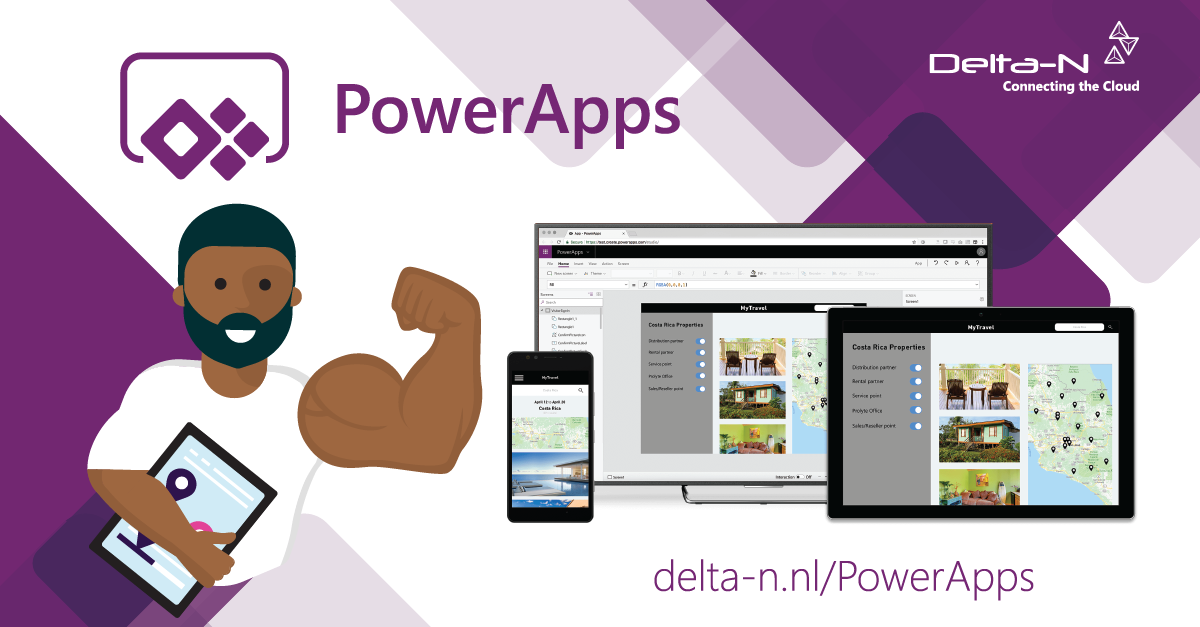De power van PowerApps
Stel, een bepaald proces binnen uw organisatie kost veel tijd. Terwijl dit met een simpele applicatie sneller en eenvoudiger kan. Het ontwikkelen van een app brengt echter een investering in geld en tijd met zich mee, die in veel gevallen lastig is te verantwoorden. Mogelijk wegen de baten pas op langere termijn of helemaal niet op tegen de kosten.
Er is echter een alternatieve oplossing, namelijk PowerApps. Zoals beschreven in dit blog, biedt de Office365 suite de mogelijkheid om eenvoudig zelf een app te maken zonder programmeerkennis. In dit blog ga ik dieper in op hoe een PowerApp kan bijdragen aan het oplossen van een business case. Daarbij ligt de nadruk op het versnellen van kleine simpele processen. Hierbij kan je denken aan het snel doorgeven van je vertraging voor een afspraak, of het aanmelden van bezoekers. Voor het oplossen van grotere en complexere vraagstukken is het maken van een PowerApp mogelijk niet toereikend.
Fundering voor PowerApps-ontwikkeling
Voor het maken van een PowerApp zijn er drie basisonderdelen: de PowerApps studio, formules en connectors.
De PowerApps studio
De user interface van PowerApps studio is vrij overzichtelijk en simpel. Als ik een knop wil toevoegen aan mijn applicatie klik ik in de ribbon van PowerApps op Button en een knop wordt toegevoegd. Dit geldt voor een breed scala aan objecten, waaronder het toevoegen van een nieuw scherm of het veranderen van het algemene uiterlijk van de app. Dit toont de kracht van PowerApps: het design en gebruiksvriendelijkheid van een applicatie wordt nauwelijks bepaald door technische beperkingen maar door de ideeën van de bouwer.
Formules
Aan deze objecten kunnen functionaliteiten worden gekoppeld door middel van formules. Deze formules hebben een vergelijkbaar format als in Excel. Elk object heeft verschillende eigenschappen die in een formule worden verwerkt of een formule activeren. De eigenschap OnSelect wordt bijvoorbeeld geactiveerd als er op een object wordt gedrukt. Hierbij kunnen we de formule Navigate(Scherm1,ScreenTransition.Cover) gebruiken om aan te geven dat er bij het indrukken van een knop moet worden genavigeerd naar Scherm1 met een animatie genaamd Cover.
Connectoren
Nu is het mogelijk om een functionele applicatie te bouwen, maar deze heeft weinig toegevoegde waarde zonder toegang tot informatie uit externe bronnen. De business case die u wilt oplossen zal waarschijnlijk betrekking hebben op een bestaande organisatieomgeving. Hierbij komt nogmaals de kracht van PowerApps naar voren. Het is mogelijk met een aantal keer klikken verbinding te maken met
informatie binnen of buiten de O365 omgeving. Het aantal mogelijke connectoren, m.a.w. aan te roepen informatiebronnen, is vrij groot. De keuzes lopen op het moment van Adobe tot Youtube en van Azure tot Yammer.
Geavanceerde opties
Bij het bouwen van PowerApps zijn er naast het bestaande gemak een aantal complexere, geavanceerde opties. In het onderstaande voorbeeld wordt één van deze mogelijkheden besproken aan de hand van een case.
Er is een business case waarbij de afspraken van een gebruiker uit Outlook worden getoond in een PowerApp. Een gebruiker kan hieruit afspraken selecteren die moeten worden opgeslagen in een aparte SharePoint lijst. Door afspraken te selecteren met klanten buiten de deur kan er een overzicht worden gemaakt van alle reiskosten.
Bij het bouwen van deze PowerApp komt een complexe situatie naar voren; er is niet direct inzicht hoe de informatie vanuit Outlook binnen de PowerApp wordt opgeslagen. De onderdelen van een afspraak zijn na het ophalen in de PowerApp niet meer simpelweg ingedeeld in onderwerp, starttijd, locatie etc..
Hierdoor is het lastig deze informatie op te slaan in een SharePoint lijst. Een oplossing is het gebruik van de functie Collect, waardoor het inzichtelijk is hoe de informatie is opgeslagen en aan te roepen binnen PowerApps.
Dit wordt weergeven in de onderstaande afbeelding:
De body (de tekst binnen een afspraak) is in Outlook direct in te zien. Nadat deze is opgehaald staat deze in PowerApps achter Value, waaronder de waarde-eigenschap Body valt, waaronder de waarde-eigenschap Content valt waarin de tekst staat die moet worden opgeslagen in een SharePoint lijst. Kortom, de opslag van deze gegevens in een SharePoint lijst vanuit Outlook vraagt kennis van de geavanceerde opties binnen PowerApps.
Uit deze case valt te concluderen dat er in de basis een app kan worden gebouwd zonder veel moeite, maar er voor een complexere PowerApp meer wordt gevraagd van de bouwer.
Delta-N en PowerApps
PowerApps is een krachtig middel dat door de lage benodigde investeringen nieuwe kansen biedt voor het oplossen van bestaande business cases. Het is laagdrempelig in gebruik waarbij Delta-N een aanzet in de goede richting kan geven. Wij hebben de kennis om complete PowerApps te bouwen en de ervaring voor een snelle ontwikkeling hiervan. Delta-N kan hierdoor samen met u een procesverbetering teweeg brengen die uw organisatie versterkt.
Neem voor meer informatie over PowerApps of om verder te praten over de mogelijkheden contact op met mijn collega Heiko Wijtenburg via 085 - 487 52 21.
Erik de Beus, Cloud Collaboration Consultant